Accurate Online adalah sebuah aplikasi software akuntansi dan manajemen keuangan yang digunakan untuk membantu perusahaan mulai dari mengelola keuangan, mencatat transaksi, hingga melakukan analisis bisnis.
Jika Anda berpikir menggunakan Accurate Online akan sulit, Anda salah! Accurate Online adalah software akuntansi yang dibuat untuk memenuhi kebutuhan pemilik bisnis yang biasanya tidak paham akuntansi. Tidak seperti software akuntansi lainnya, Accurate Online tidak hanya untuk staf keuangan atau akuntan, sehingga siapapun dapat dengan mudah menggunakan Accurate Online.
Cara Integrasi Moka POS di Accurate Online
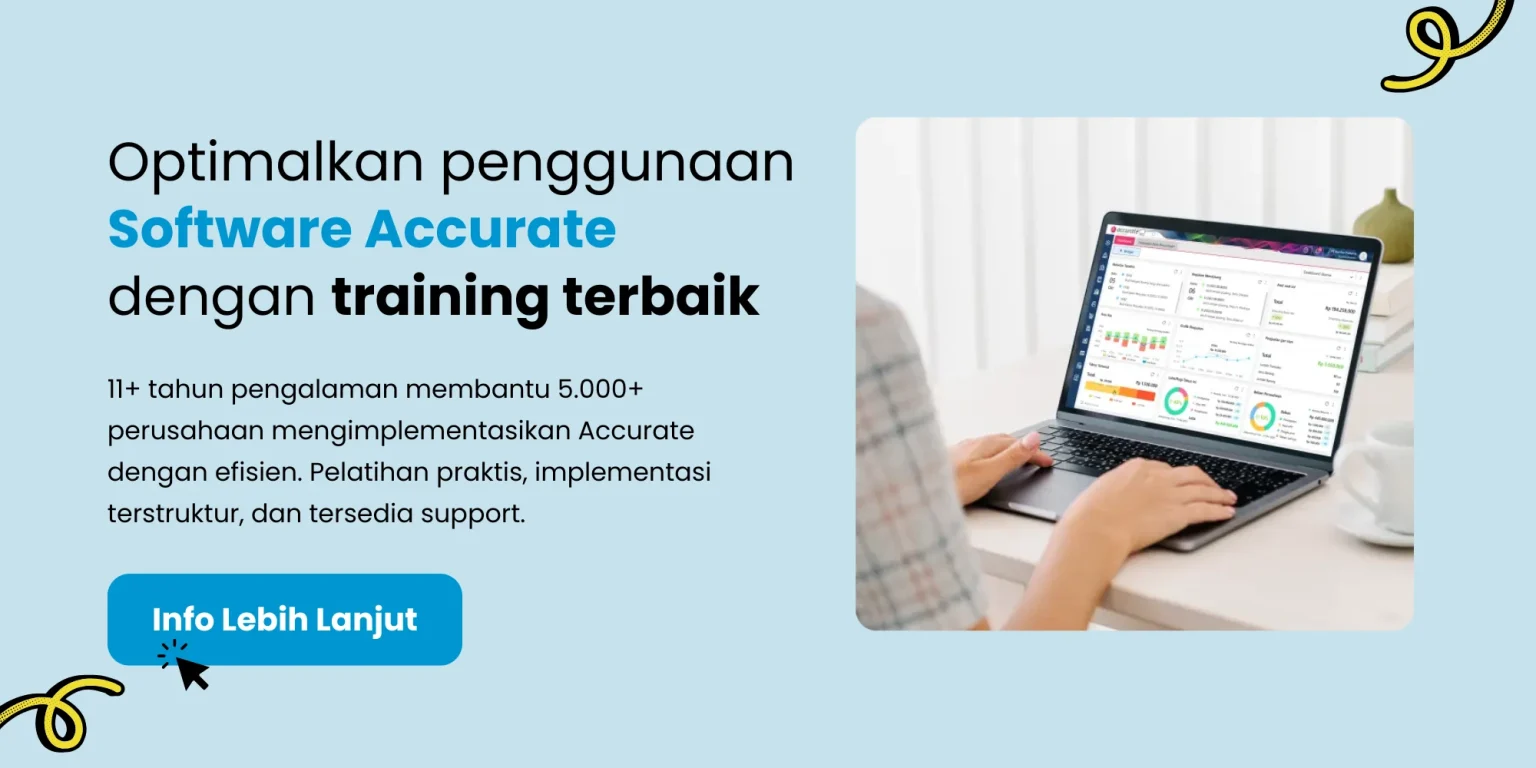
Berikut ini langkah-langkah untuk membuat integrasi MOKA POS:
1. Pada Dashbord Accurate Online plih kolom Penjualan. Lalu klik Faktur Penjualan.
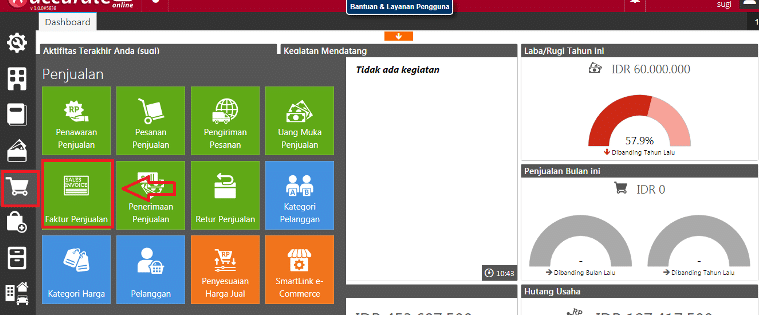
2. Pilih dan klik Daftar Faktur Penjualan, dengan icon di bawah ini.
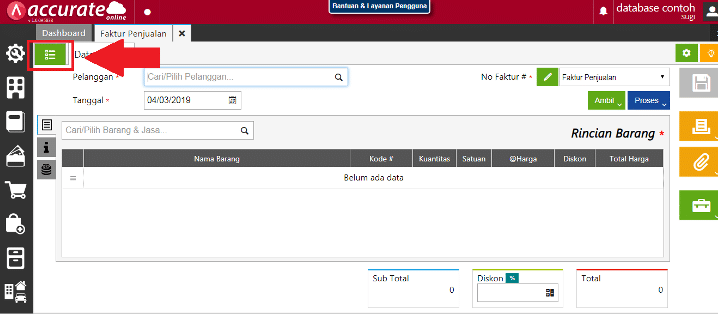
3. Pilih Import data. Kemudian pilih Import Moka POS.
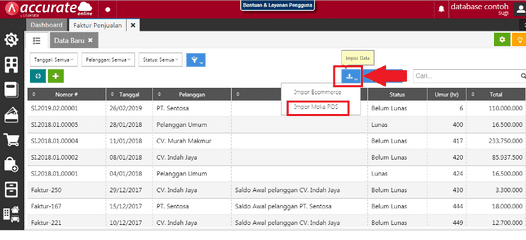
4. Setelah itu, klik Integrasi Moka.
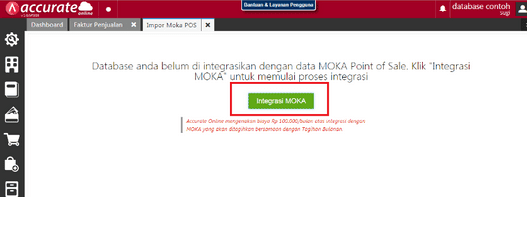
5. Kemudian Anda akan secara otomatis terhubung ke Login Moka POS. Lalu masukan Username dan Pasword Akun Moka POS Anda. Jika sudah berhasil, akan muncul notifikasi yang mengharuskan Anda untuk melakukan proses Import lagi seperti gambar dibawah ini. Kemudian Klik Saya Mengerti.
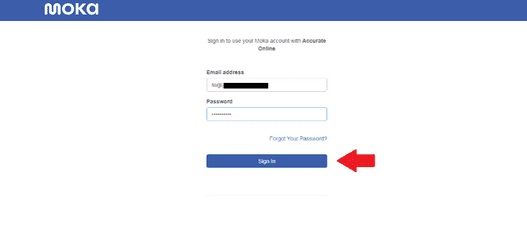
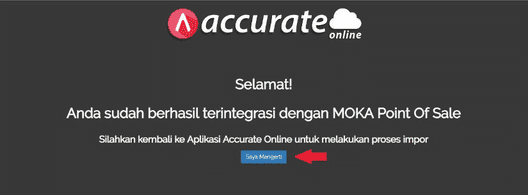
6. Anda sudah dapat mengimport data yang ada pada akun Moka POS ke Accurate Online Anda caranya adalah sama seperti langkah ketiga, dengan memilih opsi Import Data.
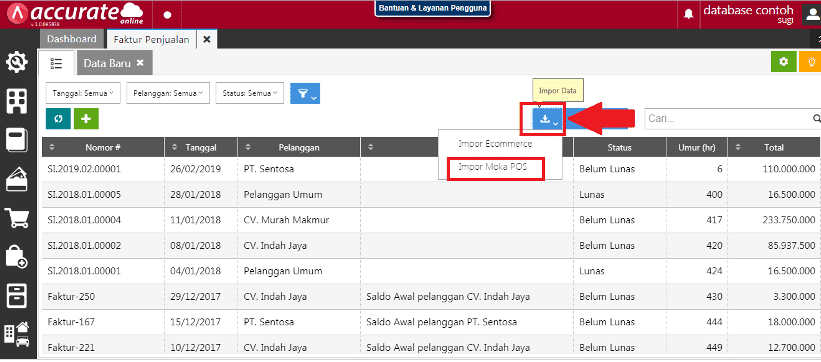
7. Pilihlah jangka waktu untuk sinkronisasi data. Jika sudah, klik mulai import dan tunggu hingga proses singkronisasi data selesai.
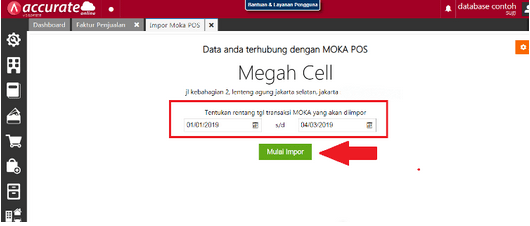
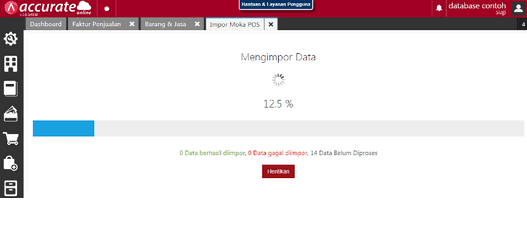
8. Selanjutnya Accurate Online mengimport data atas transaksi yang ada di Moka POS setiap jam secara otomatis, kemudian Klik Saya Mengerti.
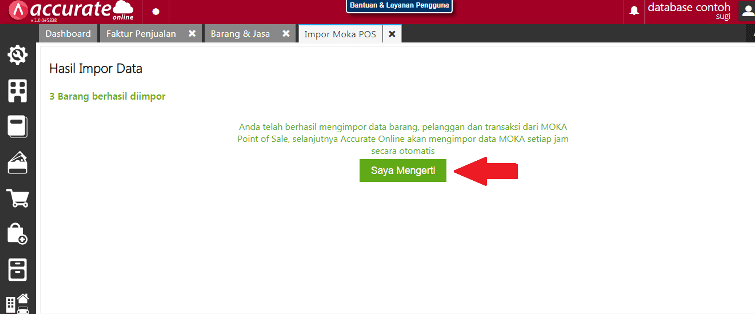
Cara Memastikan Data YIntegrasi Moka Pos Sudah Benar
1. Untuk mencocokan detail barang yang ada di Moka Pos dengan Accurate Online, Anda bisa memilih menu Persediaan, lalu pilih opsi Barang dan Jasa.
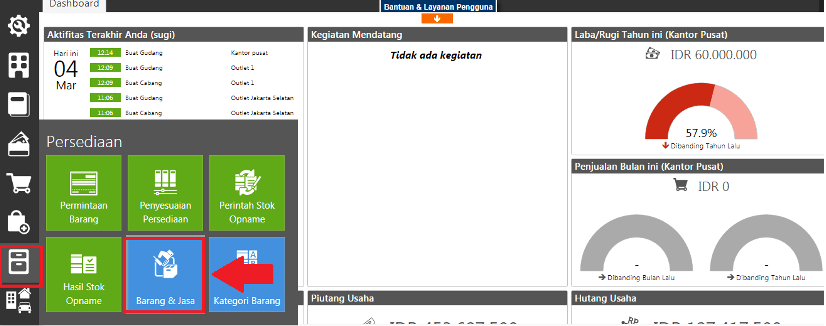
2. Kemudian klik icon Daftar Persediaan seperti pada gambar di bawah ini.

3. Lalu jika daftar barang pada Moka POS sama seperti pada Accurate Online lengkap dengan harga, jumlah, dan transaksi yang sudah terjadi, berarti proses pengintegrasian sudah selesai (Berhasil).
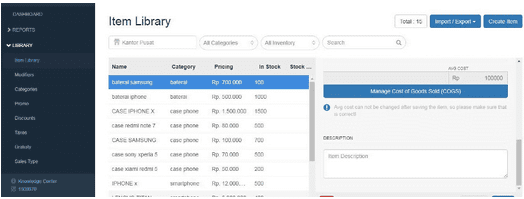
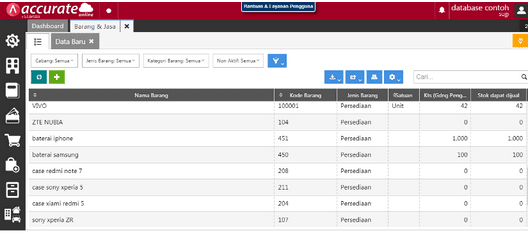
Mudah bukan cara integrasi Moka Pos dengan Accurate Online? Jika Anda ingin mempelajari fitur-fitur Accurate Online secara lebih lengkap, Anda juga dapat mengikuti Training Accurate dari kami. Jasa Training Accurate dari Szeto Accurate telah dipercaya melayani lebih dari 5000 perusahaan di berbagai industri. Jadi tunggu apa lagi? daftar sekarang juga!

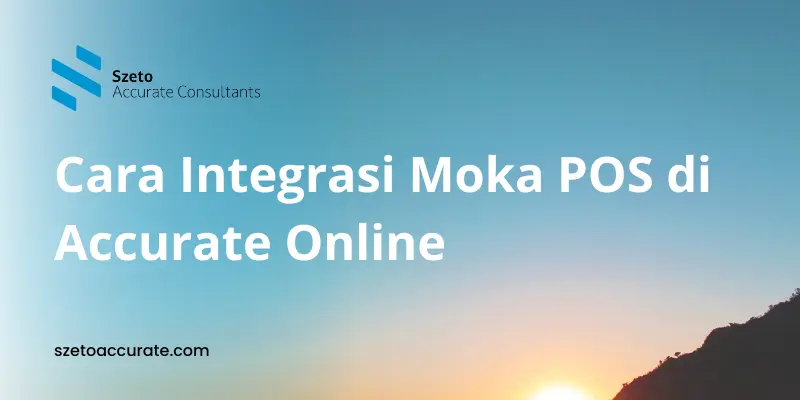


![Fitur Daftar Saldo Akun [Account Balance] di Accurate](https://www.szetoaccurate.com/wp-content/uploads/Fitur-Daftar-Saldo-Akun-Account-Balance-di-Accurate-5.webp)
![Membuka Fitur Formulir Penerimaan [Deposit] di Accurate](https://www.szetoaccurate.com/wp-content/uploads/Membuka-Fitur-Formulir-Penerimaan-Deposit-di-Accurate-5.webp)
![Melihat Daftar Formulir Penerimaan [Deposit] di Accurate](https://www.szetoaccurate.com/wp-content/uploads/Melihat-Daftar-Formulir-Penerimaan-Deposit-di-Accurate-5.webp)
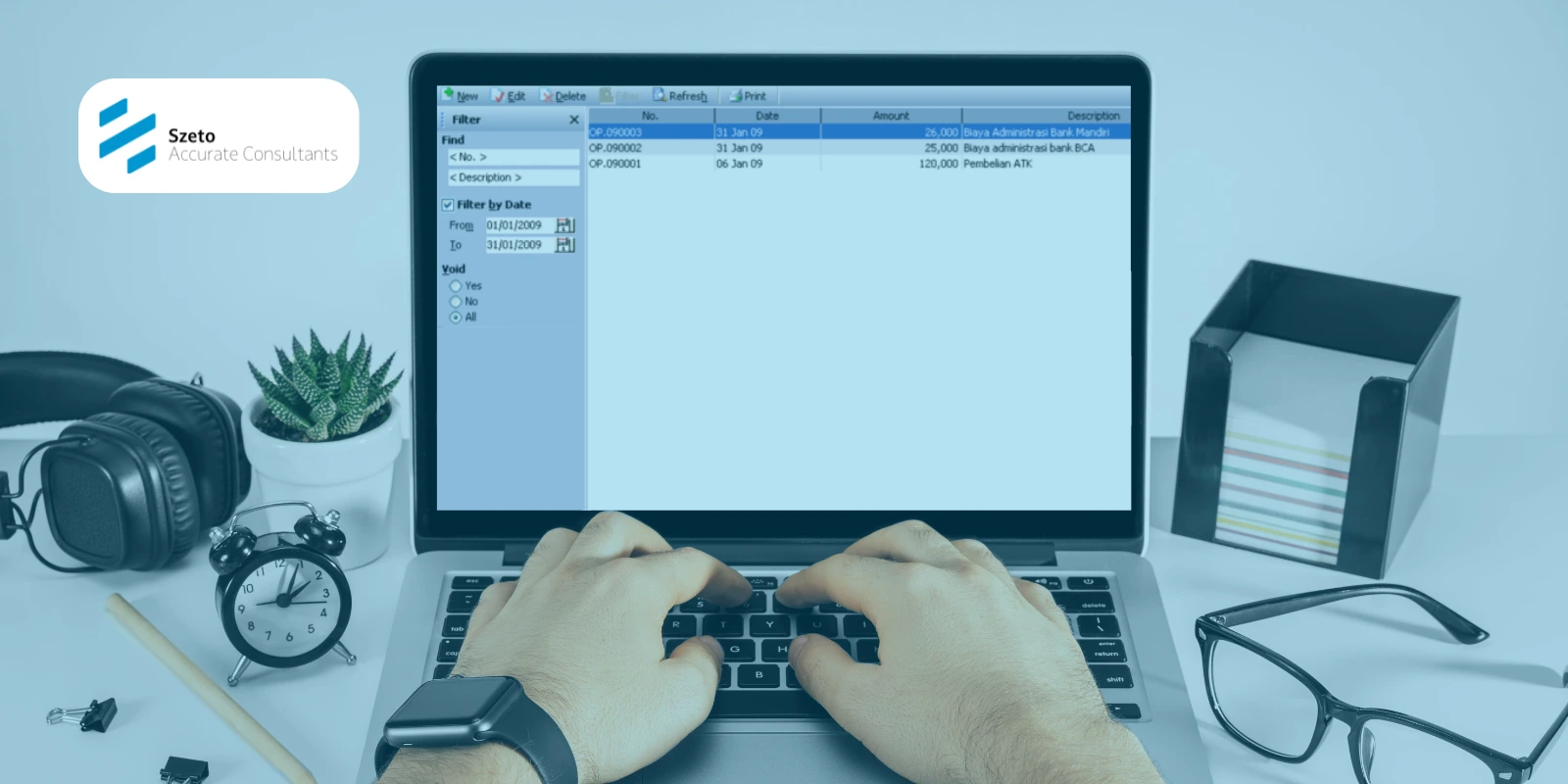
![Fitur Formulir Pembayaran [Form Payment] pada Accurate](https://www.szetoaccurate.com/wp-content/uploads/Fitur-Formulir-Pembayaran-Form-Payment-pada-Accurate-5.webp)

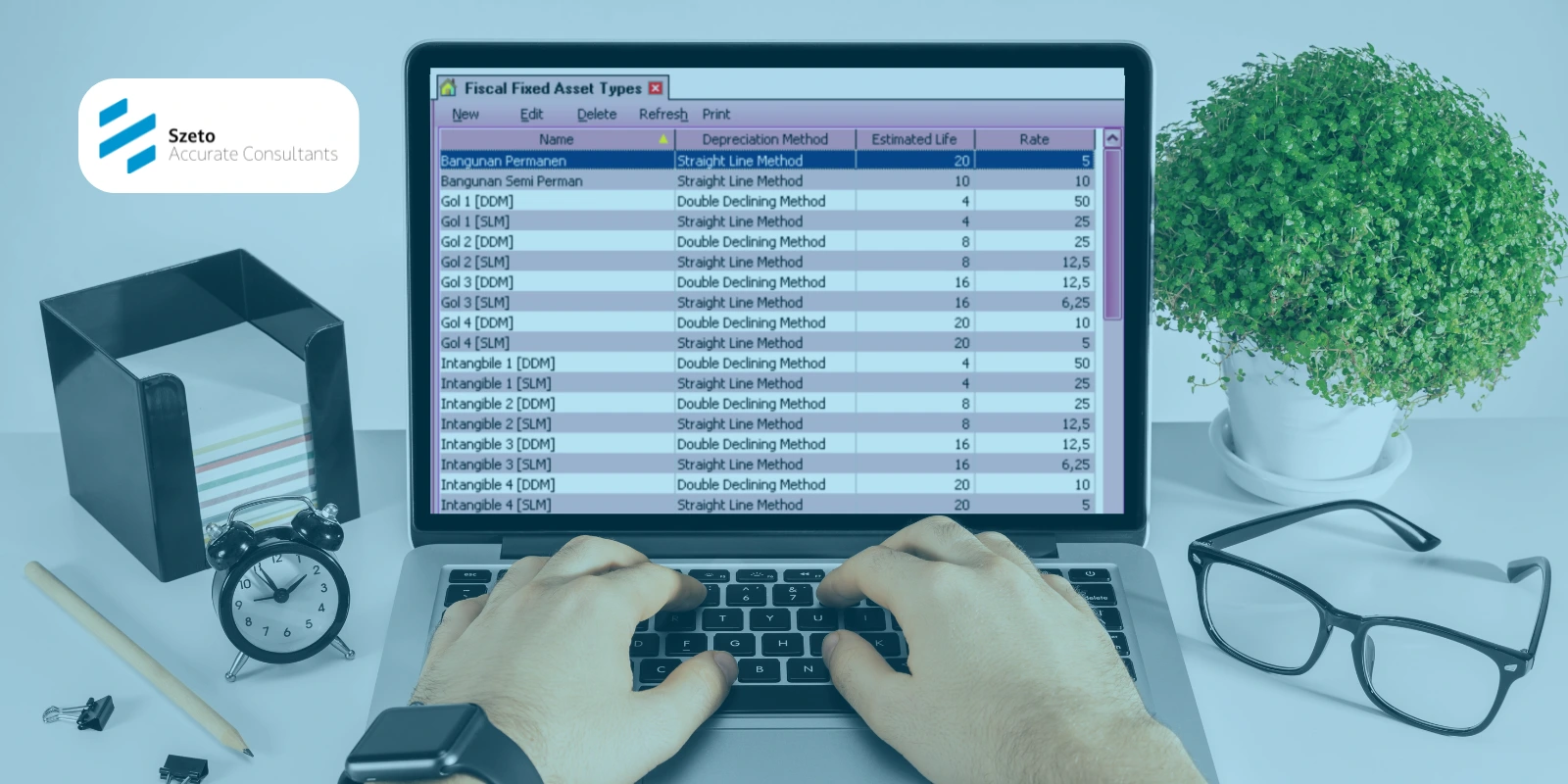
![Daftar Aktiva Tetap [List Of Fixed Asset] di Accurate](https://www.szetoaccurate.com/wp-content/uploads/Daftar-Aktiva-Tetap-List-Of-Fixed-Asset-di-Accurate-5.webp)
![Formulir Aktiva Tetap Baru [New Fixed Asset] di Accurate](https://www.szetoaccurate.com/wp-content/uploads/Formulir-Aktiva-Tetap-Baru-New-Fixed-Asset-di-Accurate-5.webp)
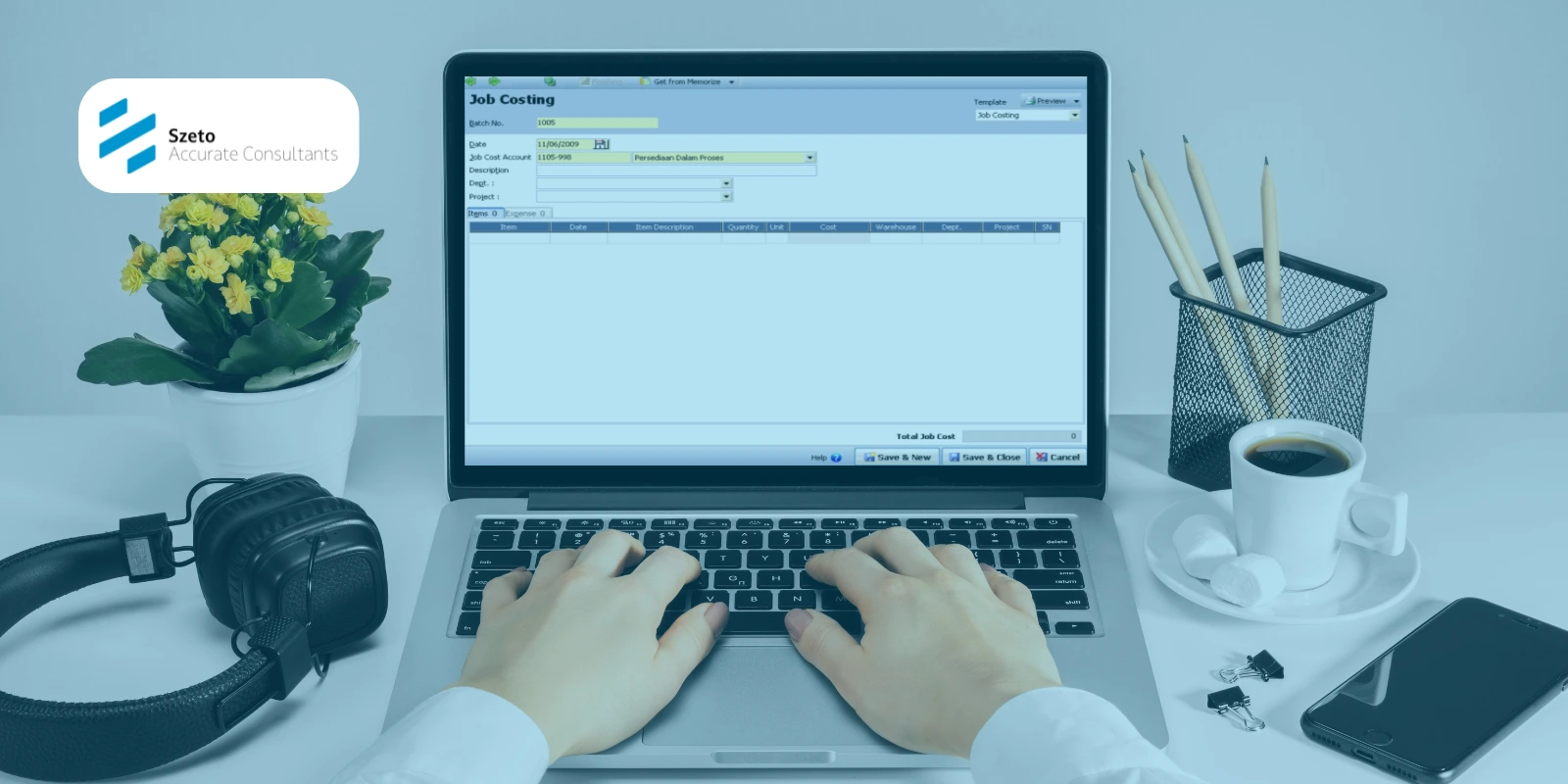
![Aktivitas Roll Over [Finishing Job Costing] di Accurate](https://www.szetoaccurate.com/wp-content/uploads/Aktivitas-Roll-Over-Finishing-Job-Costing-di-Accurate-5.webp)
![Flow Proses Pencatatan Klaim Barang [RMA] pada Accurate](https://www.szetoaccurate.com/wp-content/uploads/Flow-Proses-Pencatatan-Klaim-Barang-RMA-pada-Accurate-5.webp)
